ステップ4. 変換マップのターゲット・データベースを特定する
1. [データベースを挿入]ツールバー・アイコンを使用するか、[挿入]メニューから[データベース]を選択して、[データベース]コンポーネントを挿入します。データベースに接続するには、ODBC接続を特定するか設定する必要があります。
注: Altova MapForceがPCで実行されているため、通常は、このODBC接続は、PCからアプリケーション・データベースが常駐するサーバーへ接続するように指定する必要があります。
2. Altova MapForceにウィザード、その他のパネルが表示され、使用するサーバーに適切なODBC接続を設定できます。使用するデータベースとドライバーに応じて、これらのパネルに入力する必要があります。『LANSA Composer ガイド』の「変換マップを使用したデータベースへの接続」に、チュートリアルで使用するIBM i およびMicrosoft Accessデータベースについての情報と例が記載されています。
· IBM i
サーバーの場合は、データベース・テーブルが用意されており、区画のデータ・ライブラリ(LICLICLIBなど)に*FILEオブジェクトとしてインストールされます。
IBM
i サーバー上のチュートリアル・データベースへのODBC接続を設定するための例については、「IBM DB2 for
i5/OSのデータベース接続の例」を参照してください。
· Windowsサーバーの場合は、データベース・テーブルが用意されており、区画の実行ディレクトリ(C:\Program Files\LANSA\X_WIN95\X_LANSA\X_LIC\Executeなど)のMicrosoft
Accessデータベース(TUTORIAL.mdb)にインストールされます。
Windowsサーバー上のチュートリアル・データベースへのODBC接続を設定するための例については、「Microsoft
Accessのデータベース接続の例」を参照してください。
3. ODBC接続が確立すると、マッピング・ツールで、変換マップに使用する特定のテーブルを選択できます。
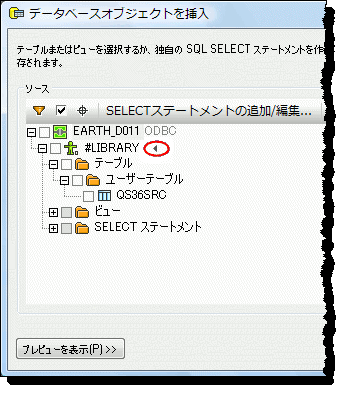
4. #LIBRARYの横の矢印をクリックして、ドロップダウンにIBM i ライブラリを表示します。
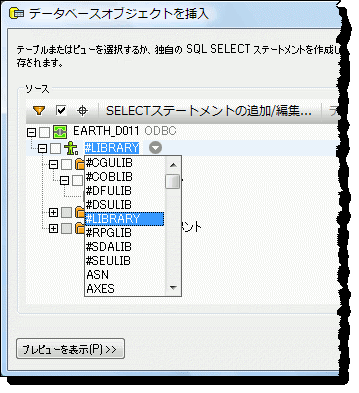
5. 下にスクロールして、変換マップに使用するファイルを含むライブラリを見つけます。チュートリアル・データベース・テーブルは、LANSA ComposerがインストールされているLANSA区画のライブラリ(D11LICLIBなど)にあります。この情報については、インストラクターにお問い合わせください。
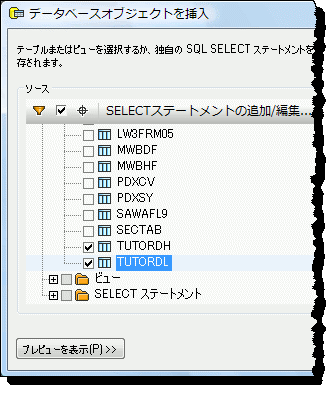
6. TUTORDHおよびTUTORDLファイルを選択し、[OK]をクリックします。選択したファイルを表すデータベース・コンポーネントが、マップのワークスペースに挿入されます。
注: IBM DB2 for i5/OSデータベース・テーブルにアクセスするために使用する場合は、ファイルを選択したライブラリが変換マップをためだけに使用されます。変換マップを準備するときに、LANSA Composerによって、生成されたJavaコードからライブラリ修飾子が削除されます。実行時に、必要なライブラリで必要なファイルを見つけることができるように、データベース構成を設定する必要があります。この作業は、「ステップ7. データベース構成を設定する」で行います。